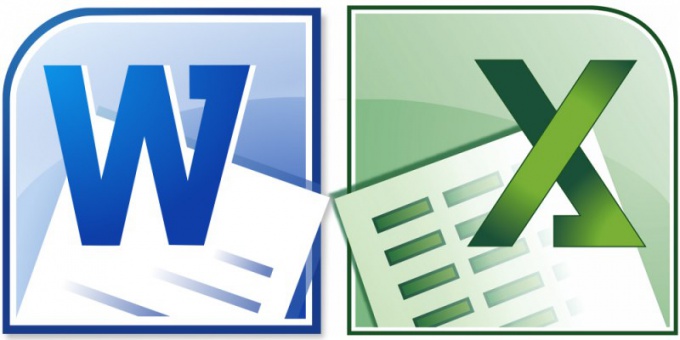Tip 1: Sådan sættes et indeks i Word
Tip 1: Sådan sættes et indeks i Word
Microsoft Word Word Processor - Enaf de mest almindelige applikationer til oprettelse og redigering af tekstdokumenter. Selvfølgelig kan det ikke kun gives muligheden for at omdanne bogstaver og tal til øverste og nederste ("superskript og abonnement"), indekser. Denne operation kan udføres på flere måder.

Du skal bruge
- Microsoft Office Word 2007 eller 2010 Word Processor
instruktion
1
Start Word og download til dettekstdokument. Vælg bogstav, nummer eller ethvert andet bogstav, som du vil udskrive i enten det øverste eller nederste indeksformat. Tryk på ctrl og lige tegn for at gøre det valgte tegn til et abonnement. For at omdanne det til et øverste niveau symbol, brug kombinationen ctrl + shift + ligesignal. Det samme kan ske ved hjælp af de tilsvarende knapper i afsnittet "Font" på fanen "Home" i tekstbehandlingsmenuen.
2
Opnået ved fremgangsmåden beskrevet ovenfor indekser vil blive garanteret at blive vist i tekstdokumenter i det native Word-format. Formateringen kan dog gå tabt, når du overfører tekster til dokumenter af andre formater. Hvis du planlægger en sådan overførsel, kan det være mere hensigtsmæssigt at vise det øverste og nederste indekser ved hjælp af de relevante kodemærkertabeller. I Word leveres denne mulighed. For at bruge det skal du først indstille indsættelsespunktet til positionen i teksten, hvor det øverste eller nederste indeks skal være.
3
Klik på fanen Indsæt i tekstmenuen.processor og i den øverste gruppe af kommandoer klik på knappen med indskriften "Symbol". Hvis der ikke er noget indeks blandt de tyve tegn i rullelisten, skal du klikke på bundlinjen - "Andre symboler".
4
Hvis du har brug for toppen indekser med cifre 1,2 eller 3, skal du indstille i feltet "Set"betyder "yderligere latin-1". De resterende cifre i de øverste og nederste indekser er placeret i afsnittet "overskrift og abonnement" i symboltabellen. Bogstaverne i de latinske og græske alfabeter i formatet af det øvre indeks findes også i afsnittene "bogstaver i skifte af mellemrum" og "yderligere fonetiske tegn". Vælg cellen i denne tabel med det tegn, du har brug for, og klik på knappen "Indsæt". Når du genindsætter det nyligt brugte tegn i teksten, behøver du ikke at søge igen for det - det bliver placeret af tekstbehandleren i de øverste 20 tegn i symbollisten, der falder fra "Symbol" -knappen.
5
Der er en alternativ måde at indsætte symboler påøvre og nedre indekser. Det er mindre praktisk, fordi bruge hexadecimal kode kræver viden om de ønskede bogstaver i Unicode tabel. Indtast denne kode i teksten, hvor du vil indsætte indekset, og derefter trykke på tastekombinationen alt som x. For eksempel for at tilføje X teksten i sænket skrift, skal du indtaste koden 2093 og trykke på alt + x. Den indtastede kode forsvinder - tekstbehandleren erstatter den med det tilsvarende ikon. Lær hexadecimale konstanter du er interesseret i, kan være i "mark-id" symbol tabel, der er beskrevet i det foregående trin.
Tip 2: Sådan sættes et indeks
post indeks på konvolutten er placeret på to steder: i feltet der er beregnet til det i afsnittet for modtagerens adresse (nederst til højre på konvolutten) og i venstre hjørne i feltet specifikt til indeksa. Sidstnævnte bør gives særlig opmærksomhed, da den behandles af maskinen, så den fremskynder leveringsadressen for forsendelsen.
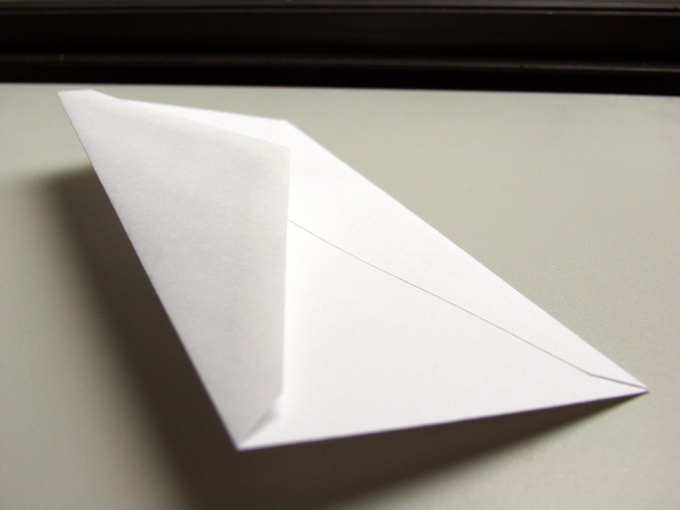
Du skal bruge
- Konvolut, springpen.
instruktion
1
Feltet for adressen til modtageren af postforsendelsen med indeksindtager normalt den højre nederste del af konvolutens forside. Et særskilt felt til indeksog er under bundlinjen og repræsenterer et vandret rektangel. Det er i det ønskeligt at lave et sæt tal (og i nogle tilfælde bogstaver), som er et postnummer indeks modtager. I Rusland er dette normalt et sekscifret nummer, de første tre - indeks by eller region, resten - posthusnummer. I Ukraine indekss femfigur, i Letland indeholder ikke kun tal, men også breve.
2
Individuelle felter for hvert ciffer indeksmen er placeret i den venstre nederste del af konvolutten,normalt under en tegning, hvis den er til stede. Den er optimalt fyldt af prøven, som er placeret på bagsiden af konvolutten, men er synlig, hvis du bøjer den del, som klæbemiddellaget påføres (eller skal påføres).
3
I øverste venstre hjørne af kuvertet, over billedet, hvis det er til stede, er feltet til afsenderens adresse (det vil sige din). Det giver også et særskilt rektangel til indeksmen allerede din.